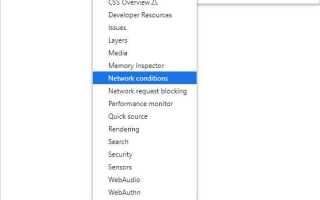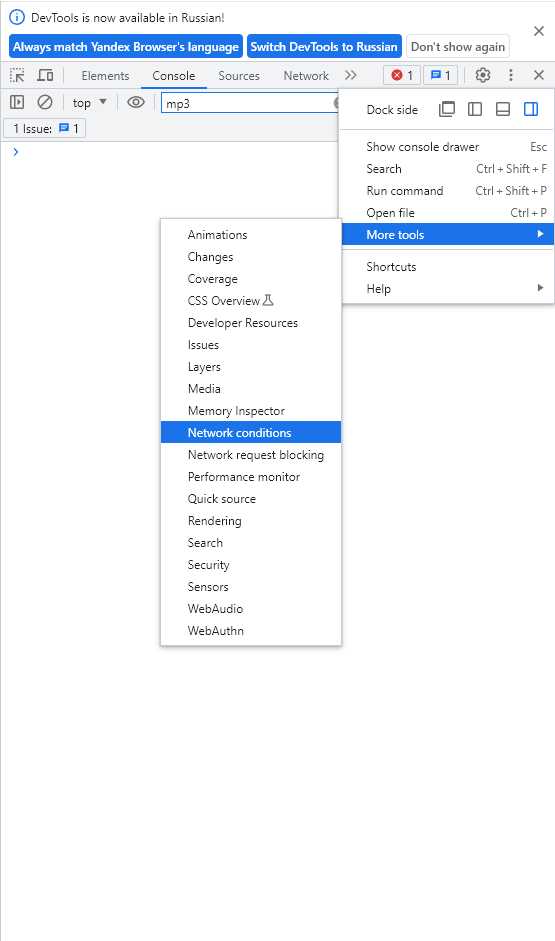
Изменение user agent в браузере Opera может быть полезным для тестирования веб-сайтов, обхода ограничений или улучшения конфиденциальности. В отличие от некоторых браузеров, Opera предоставляет встроенные инструменты разработчика, которые позволяют легко изменять строку user agent, без необходимости в сторонних расширениях или сложных настройках.
Для того чтобы изменить user agent, откройте Инструменты разработчика в Opera. Сделать это можно, нажав клавиши Ctrl+Shift+I или выбрав пункт «Инструменты разработчика» в меню. После этого откроется панель с различными вкладками, среди которых найдите вкладку «Network» (Сеть).
Далее в верхней части панели инструментов выберите меню с иконкой телефона, которая отвечает за режим устройства. В этом режиме можно вручную изменить user agent, выбрав один из предложенных вариантов или указав свой собственный. Такой подход позволяет настраивать поведение браузера, как если бы он был другим устройством или операционной системой, что полезно для тестирования или обхода блокировок сайтов.
Преимущества изменения user agent в Opera
Еще одно важное преимущество – тестирование веб-сайтов на разных устройствах и браузерах. Веб-разработчики используют эту функцию для проверки, как сайт будет отображаться на различных платформах. В Opera это особенно удобно, так как все необходимые инструменты доступны непосредственно в браузере без использования дополнительных плагинов или программ.
Изменение user agent также полезно для обхода ограничений, связанных с географическим расположением. Например, некоторые стриминговые сервисы или онлайн-магазины предоставляют контент, доступный только в определенных странах. Используя user agent, можно изменить информацию о своем местоположении и обойти такие блокировки.
Для пользователей, заботящихся о безопасности, изменение user agent помогает уменьшить количество данных, которые передаются о системе и устройстве. Это добавляет дополнительный уровень анонимности, что делает сложнее отслеживание действий в интернете и защиту от таргетированной рекламы.
Наконец, изменение user agent позволяет адаптировать браузер под специфические требования некоторых сайтов. Например, некоторые страницы оптимизированы под старые версии браузеров или мобильные устройства, и иногда использование нестандартного user agent помогает получить доступ к таким страницам, улучшая пользовательский опыт.
Как открыть настройки для изменения user agent в Opera
Чтобы изменить user agent в браузере Opera, необходимо воспользоваться встроенными инструментами разработчика. Для этого откройте браузер и выполните следующие шаги:
1. Запустите Opera и нажмите на значок меню в верхнем левом углу экрана. Выберите пункт «Настройки» (или используйте сочетание клавиш Ctrl+Alt+P для быстрого доступа).
2. В открывшемся меню настроек прокрутите страницу вниз и выберите «Дополнительные». Развернув этот раздел, вы получите доступ к расширенным настройкам.
3. Перейдите в раздел «Инструменты для разработчиков» и включите опцию «Открыть панель разработчика при старте браузера» (если она не активирована). Это позволит быстро открыть нужные инструменты в будущем.
4. Чтобы непосредственно изменить user agent, откройте вкладку с инструментами разработчика, нажав клавиши Ctrl+Shift+I (или через меню – «Меню» > «Инструменты» > «Инструменты разработчика»).
5. В панели инструментов перейдите на вкладку «Network» (Сеть), где в правом верхнем углу вы найдете меню для изменения user agent. Активируйте пункт «Override user agent» и выберите нужный из предложенных вариантов или вручную введите строку user agent.
Эти шаги позволят вам настроить user agent в Opera, адаптируя браузер под конкретные задачи и сайты.
Использование инструментов разработчика для смены user agent в Opera
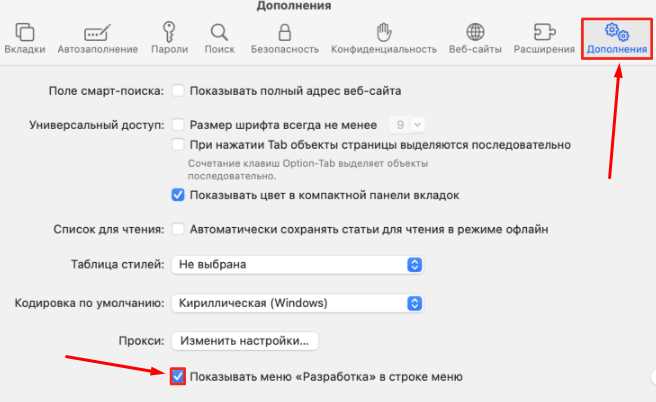
Для смены user agent в браузере Opera можно воспользоваться встроенными инструментами разработчика. Этот метод позволяет быстро изменить строку user agent на необходимую без использования сторонних расширений.
Чтобы использовать инструменты разработчика для смены user agent, выполните следующие шаги:
- Откройте браузер Opera и перейдите на любую страницу.
- Нажмите клавишу F12 или выберите в меню «Разработчик» -> «Инструменты разработчика».
- Перейдите во вкладку Network (Сеть).
- В верхней панели инструментов разработчика выберите иконку устройства (иконка телефона или планшета). Это активирует режим мобильного устройства.
- Теперь в верхней части окна инструмента появится выпадающий список с различными user agent’ами. Выберите нужный или добавьте свой собственный, выбрав пункт «Edit…» (Редактировать).
- После изменения user agent страница автоматически обновится с новыми параметрами.
Этот метод подходит для временной смены user agent. Если вам нужно вернуть исходные настройки, достаточно просто выбрать опцию «Reset» (Сбросить) в том же меню выбора устройства. Также важно отметить, что смена user agent через инструменты разработчика влияет только на текущую сессию и используется лишь для тестирования или обхода ограничений на веб-страницах.
Использование инструментов разработчика для смены user agent в Opera – это удобный и быстрый способ изменить поведение браузера без необходимости установки дополнительных расширений или плагинов.
Как настроить user agent для мобильных устройств в Opera
Для изменения user agent в браузере Opera и симуляции мобильного устройства необходимо выполнить несколько простых шагов. Это позволяет тестировать мобильные версии сайтов или обойти ограничения, которые могут быть настроены на основе устройства пользователя.
- Откройте меню разработчика. Нажмите правой кнопкой мыши на любой части страницы и выберите «Инспектор» или используйте горячие клавиши
Ctrl + Shift + I(Windows) илиCmd + Option + I(Mac). - Переключите на мобильный режим. В панели разработчика в верхней части найдите иконку с изображением телефона и планшета (или используйте горячие клавиши
Ctrl + Shift + M). Это переключит вас в режим эмуляции мобильного устройства. - Выберите мобильное устройство. После активации мобильного режима на верхней панели появится выпадающий список. Здесь можно выбрать конкретную модель телефона или планшета, чтобы эмулировать его характеристики.
- Измените user agent вручную. Для этого откройте вкладку «Network conditions» (условия сети), которая находится в расширенных настройках панели разработчика. Снимите галочку с «Select automatically» в разделе User Agent. Введите нужное значение user agent для мобильного устройства, которое вы хотите эмулировать.
- Проверьте изменения. После настройки user agent обновите страницу, и браузер будет отправлять запросы с новым идентификатором устройства. Это позволит вам взаимодействовать с мобильной версией сайта.
Важно помнить, что изменения user agent касаются только текущей сессии браузера. После закрытия Opera настройки сбрасываются, и вам нужно будет повторить процесс для нового сеанса.
Шаги для добавления кастомного user agent в Opera
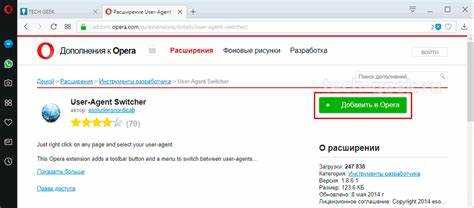
Для изменения user agent в браузере Opera необходимо выполнить несколько простых шагов. Это полезно, если нужно изменить способ, которым браузер идентифицирует себя на веб-страницах. Например, для обхода ограничений, тестирования веб-сайтов или симуляции работы с мобильными устройствами.
1. Откройте браузер Opera и введите в адресной строке opera://flags. Это откроет страницу с экспериментальными настройками.
2. В строке поиска на странице Flags введите «User Agent» или прокрутите вниз, чтобы найти параметр «Enable Developer Tools experiments». Включите его, если он ещё не активирован.
3. Перезапустите браузер, чтобы изменения вступили в силу. Для этого кликните на кнопку «Перезапустить» внизу страницы.
4. После перезапуска откройте меню «Разработчик» (Developer) через Настройки – Дополнительно – Инструменты разработчика (или просто нажмите F12).
5. В меню инструментов разработчика выберите вкладку Network, затем откройте раздел Throttling. В нем будет доступна настройка для изменения user agent.
6. Активируйте опцию User Agent и выберите один из предложенных вариантов или создайте собственный. Для этого кликните на пункт «Custom…» и введите строку user agent вручную. Например, для имитации мобильного устройства вы можете ввести строку, которая соответствует нужному устройству, например:
Mozilla/5.0 (Linux; Android 10; Pixel 4 XL Build/QQ3A.200805.001) AppleWebKit/537.36 (KHTML, like Gecko) Chrome/83.0.4103.106 Mobile Safari/537.36
7. После добавления кастомного user agent обновите страницу или откройте новую вкладку для проверки, что изменения вступили в силу.
Теперь Opera будет использовать выбранный вами user agent для всех запросов на веб-сайты, что позволяет вам более гибко тестировать веб-приложения и обходить различные ограничения на сайтах.
Как проверить, изменился ли user agent в Opera
Для проверки изменения user agent в Opera, откройте любую веб-страницу и воспользуйтесь инструментом для анализа заголовков HTTP. Один из простых способов – перейти на сайт, который отображает информацию о вашем браузере, например, WhatIsMyBrowser. После загрузки страницы вы увидите информацию о вашем user agent, который будет отображать текущие данные о браузере.
Другим методом является использование разработческих инструментов в самой Opera. Для этого откройте меню «Дополнительные инструменты» и выберите «Инструменты разработчика» или нажмите клавишу F12. В открывшемся окне перейдите во вкладку «Network» и перезагрузите страницу. В списке запросов выберите один из элементов, затем посмотрите заголовки HTTP, где будет указан ваш user agent. Сравните его с тем, который должен быть после изменения.
Если вы изменяли user agent через настройки браузера, откройте консоль разработчика и выполните команду navigator.userAgent для проверки текущего значения. Это отобразит строку user agent в консоли, которую можно сопоставить с ожидаемой.
Риски и ограничения при изменении user agent в Opera
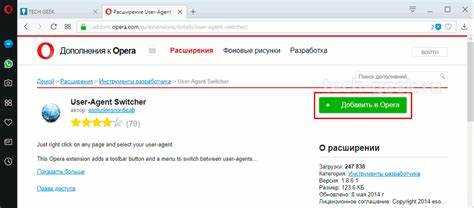
Изменение user agent в браузере Opera может повлиять на поведение веб-страниц, что создает как возможности, так и риски. Главная угроза заключается в неправильной интерпретации веб-сайтов, так как они могут не учитывать особенности браузера или устройства, указанного в user agent. Это может привести к некорректному отображению страниц, отсутствию функциональности или полному сбою работы сайта.
Некоторые веб-страницы используют user agent для адаптации контента, оптимизации под определенные устройства или версию браузера. Изменив user agent на несуществующий или несовместимый, можно столкнуться с проблемами в отображении изображений, видео или других мультимедийных элементов. В более сложных случаях сайты могут полностью заблокировать доступ или предложить ограниченную функциональность.
Другим риском является нарушение работы сервисов, которые требуют использования определенных браузеров или версий для обеспечения безопасности. Например, банки или государственные сервисы могут отказать в доступе при обнаружении изменений в user agent, что может повлиять на защиту от мошенничества и утечек данных.
Также, изменив user agent, можно столкнуться с проблемами на сайтах, использующих advanced tracking. Некоторые веб-ресурсы используют информацию о браузере для анализа поведения пользователей и персонализации рекламы. Манипулируя user agent, можно скрыть реальную информацию о браузере, что сделает невозможным использование определенных функций или повлияет на точность анализа.
Кроме того, важно помнить о риске недобросовестных сервисов, которые могут использовать измененный user agent для целей фишинга или других видов мошенничества. Важно тщательно следить за тем, какие сайты используют измененный user agent, чтобы избежать нежелательных последствий.
Для минимизации рисков рекомендуется менять user agent только на проверенных сайтах и для конкретных целей. Например, если требуется пройти тест на мобильную версию сайта или проверить кроссбраузерность, стоит использовать временные изменения и возвращать оригинальный user agent по завершении задачи.
Как вернуть стандартный user agent в Opera
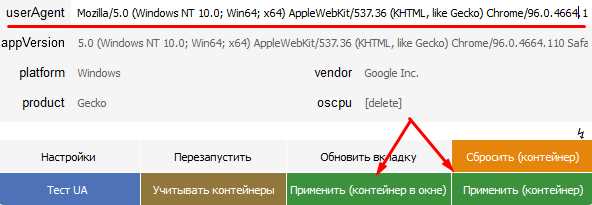
Если вы изменили user agent в Opera и хотите вернуть настройки по умолчанию, выполните следующие шаги:
1. Откройте браузер Opera и в адресной строке введите opera://flags, чтобы попасть в меню экспериментальных функций.
2. В строке поиска на странице настроек введите «User Agent» или «Сетевой агент», чтобы найти параметры, связанные с изменением user agent.
3. Найдите параметр “Override User-Agent” и убедитесь, что его значение установлено на Default. Если это не так, измените его на стандартное.
4. После внесения изменений нажмите кнопку «Перезапустить» для применения новых настроек.
5. Для дополнительной уверенности перезапустите браузер вручную.
Теперь ваш user agent снова будет соответствовать стандартному значению, которое используется браузером по умолчанию. Это важно, если вам необходимо исключить влияние изменений на работу сайтов, которые могут учитывать измененный user agent.
Вопрос-ответ:
Как изменить user agent в браузере Opera?
Для изменения user agent в Opera нужно выполнить несколько простых шагов. Откройте браузер, перейдите в меню «Настройки», затем выберите «Дополнительные» и откройте раздел «Конфиденциальность и безопасность». Далее, найдите пункт «Инструменты разработчика» и активируйте его. В панели разработчика выберите вкладку «Network» и в верхней части окна найдите опцию «User agent». Здесь можно выбрать заранее предложенные значения или ввести свой собственный строку user agent.
Почему мне нужно изменять user agent в браузере Opera?
Изменение user agent может быть полезно для обхода ограничений, которые могут быть наложены на доступ к сайтам в зависимости от устройства или браузера. Например, некоторые сайты могут показывать мобильную версию страницы, если они видят, что вы используете мобильный браузер. Поменяв user agent на десктопный, можно получить доступ к полной версии сайта, даже если вы находитесь на мобильном устройстве.
Как можно изменить user agent в Opera без использования инструментов разработчика?
В Opera можно использовать расширения для изменения user agent без обращения к инструментам разработчика. Одним из таких расширений является «User-Agent Switcher», которое позволяет выбрать нужный user agent прямо из панели браузера. Для этого нужно установить расширение через Opera Add-ons, затем выбрать нужный пользовательский агент и применить изменения. Это намного удобнее, если не хочется вручную настраивать параметры через инструменты разработчика.
Будет ли изменение user agent влиять на мою безопасность в интернете?
Изменение user agent само по себе не должно напрямую влиять на безопасность. Однако следует помнить, что если вы используете устаревшие или небезопасные строки user agent, это может повлиять на совместимость с некоторыми сайтами или привести к ошибкам при их загрузке. Также, если вы меняете user agent на тот, который подделывает ваше устройство, это может вызвать подозрения у некоторых сайтов или сервисов.
Какие еще варианты изменения user agent доступны в Opera?
В дополнение к стандартным методам через настройки инструментов разработчика или использование расширений, можно также изменить user agent с помощью командной строки при запуске браузера. Для этого нужно создать ярлык для Opera и в строке параметров добавить команду, которая изменит user agent. Этот метод подходит для более опытных пользователей, которые хотят автоматизировать процесс изменения user agent или использовать нестандартные настройки.